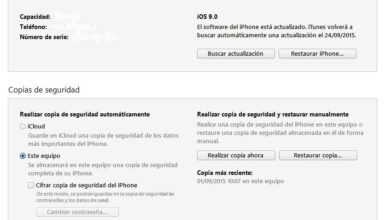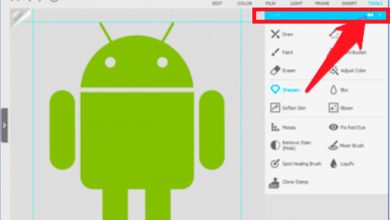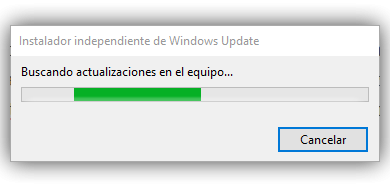Comment activer Bluetooth sur tous les appareils? Guide étape par étape
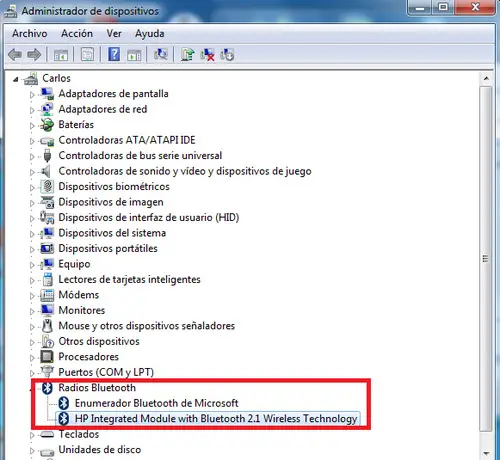
Bluetooth est une technologie sans fil développée pour faciliter la connexion entre différents types d’appareils sans avoir besoin de câbles pour faciliter la communication. C’est un protocole qui a commencé à apparaître au début des années 2000 dans des appareils tels que les téléphones portables et les casques.
Quelque chose qui était auparavant utilisé dans les téléphones pour envoyer des informations sous forme de fichiers est devenu le pont avec lequel les connecter à des ordinateurs sans câbles, ainsi que pour utiliser des périphériques tels que des claviers, des écouteurs ou un nombre infini d’appareils qui permettent d’effectuer toutes sortes de tâches.En plus des smartphones et des tablettes, le Bluetooth est quelque chose que nous pouvons également trouver dans les ordinateurs dotés de l’antenne correspondante.
Les systèmes d’exploitation modernes ont également des fonctions pour configurer ce type de connexion en raison de la façon dont son utilisation a été normalisée. Dans ce guide étape par étape, nous allons vous expliquer ce que vous devez faire si vous ne savez pas comment activer ou désactiver Bluetooth . Que ce soit sur un ordinateur de bureau, un ordinateur portable, un téléphone Android ou un iPhone , nous vous aidons.
Étapes pour activer et désactiver le Bluetooth depuis mon PC, ordinateur portable ou ordinateur
L’utilisation ou non de connexions sans fil est quelque chose qui est disponible dans les systèmes d’exploitation Windows depuis de nombreuses années. Afin de profiter de cette facette, nous vous laissons toutes les étapes pour activer et désactiver le bluetooth depuis votre PC, ordinateur portable ou ordinateur à votre guise.
Que vous soyez un utilisateur de Windows 7, 8 ou 10, voici toutes les instructions dont vous avez besoin pour autoriser ou restreindre l’utilisation de cette technologie:
Sous Windows 7
Pour activer Bluetooth dans Windows 7 , vous devez effectuer quelques ajustements dans le système d’exploitation. Suivez les étapes indiquées ci-dessous:
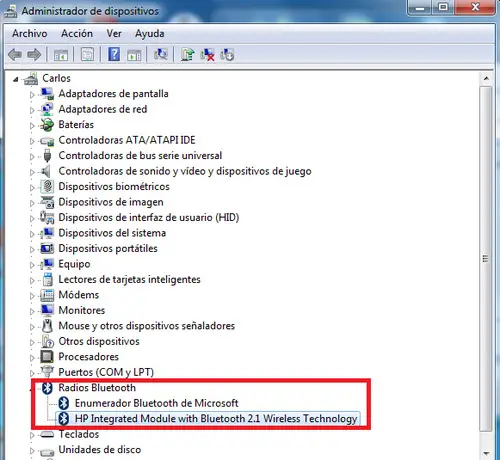
- Avec le système démarré, cliquez sur le bouton «Démarrer».
- Dans le menu déroulant, cliquez sur «Panneau de configuration».
- Après avoir fait cela, vous devez cliquer sur la section «Matériel et audio».
- Dans cet autre panneau, choisissez l’option «Périphériques Bluetooth».
- Maintenant, dans la nouvelle fenêtre qui apparaît, vous devez cliquer sur «Ajouter» et attendre que les appareils apparaissent.
- Une fois cela fait, Bluetooth sera activé sur votre ordinateur Windows 7.
* Une autre option possible est la suivante:
- Cliquez sur le bouton avec une flèche dans le coin inférieur droit de la barre d’outils
- Dans le menu contextuel, appuyez sur l’icône Bluetooth pour l’activer ou le désactiver .
Sous Windows 8
Sous Windows 8, le processus à effectuer pour autoriser ou désactiver Bluetooth est assez similaire à celui expliqué avec Windows 7. Suivez les étapes que nous allons indiquer dans la liste suivante pour le faire:
- À l’intérieur du bureau Windows, appuyez sur la combinaison de touches «Windows + C» pour ouvrir la barre latérale des outils.
- Parmi toutes les options disponibles, vous devez cliquer sur «Paramètres ».
- Maintenant, parcourez toutes les options de configuration disponibles pour choisir celle appelée «Modifier les paramètres du PC».
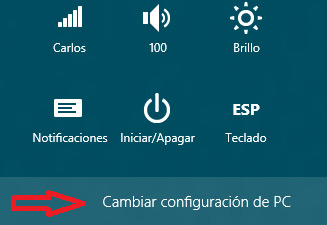
- Faites défiler vers la gauche avec la souris pour cliquer sur «PC et périphériques».
- Encore une fois, sur l’écran qui apparaît maintenant, allez à nouveau vers la gauche pour cliquer sur «Bluetooth».
- Jetez un œil sur le côté droit de la fenêtre pour voir si le bouton est répertorié comme activé ou non . Si vous voulez l’activer, appuyez sur pour qu’il ait une couleur; si vous souhaitez le désactiver , répétez le processus en sens inverse.
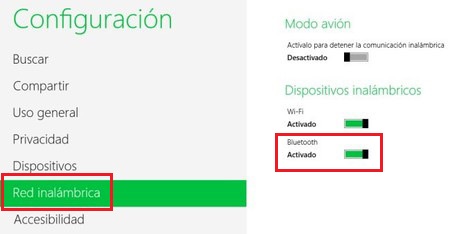
- Cliquez sur la case «Réseau sans fil» qui apparaît à gauche.
- Maintenant, regardez toutes les options qui apparaissent et vérifiez l’état du Bluetooth.
- Cliquez sur son bouton pour procéder à l’activer ou le désactiver en fonction de vos besoins.
Sous Windows 10
Si vous êtes un utilisateur de Windows 10 et que vous souhaitez savoir comment autoriser l’utilisation de Bluetooth ou le désactiver à tout moment dans ce système d’exploitation, nous allons vous donner toutes les consignes que vous devez suivre:
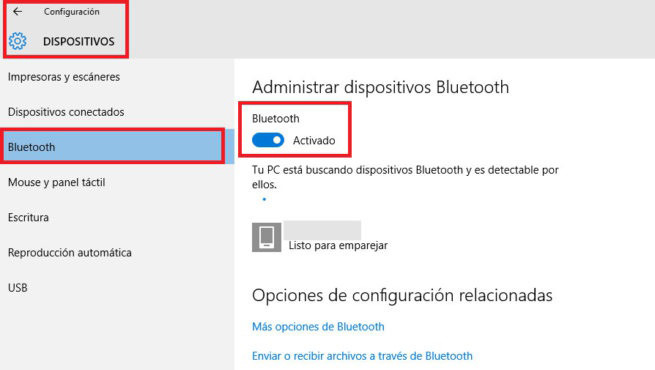
- Une fois le système d’exploitation démarré et connecté, cliquez sur le bouton «Démarrer» en bas à gauche.
- Sur le côté gauche du menu qui vient d’apparaître, cliquez sur l’engrenage pour accéder au menu «Configuration» du système .
- Maintenant, de toutes les sections disponibles, allez dans «Appareils» et cliquez dessus.
- Regardez la colonne de gauche et, parmi les sections, cochez la case «Bluetooth et autres appareils» pour pouvoir entrer ses options.
- Dans la partie droite de la fenêtre, vous verrez un bouton pour activer ou désactiver Bluetooth . Vous pouvez appuyer dessus en fonction de ce que vous voulez faire dans votre cas.
Avec tout cela, vous pouvez désormais activer ou désactiver le protocole Bluetooth sur votre ordinateur , du moment que vous disposez d’un récepteur / émetteur de ce type de signaux. De nombreux ordinateurs, en particulier les ordinateurs de bureau, n’en ont pas et par conséquent, vous ne pouvez même pas accéder à la plupart des options indiquées dans ces instructions.
Par contre, dans les ordinateurs portables, il peut y avoir un bouton responsable de l’activation ou de la désactivation de cette fonction , il est conseillé de le vérifier avant de suivre l’une des instructions indiquées ci-dessus afin que le processus soit beaucoup plus rapide.
Activer et désactiver les connexions Bluetooth ou sans fil sur le mobile
«MISE À JOUR ✅ Devez-vous ACTIVER ou DÉSACTIVER les connexions sans fil sur W7, W8, W10, Android et iOS? ⭐ ENTREZ ICI ⭐ et découvrez comment le faire ✅ RAPIDE et FACILE ✅»
Dans les téléphones portables et les téléphones portables, l’utilisation du bluetooth est devenue un standard , il est utilisé pour beaucoup de choses et surtout pour se synchroniser avec d’autres appareils comme des écouteurs ou même des montres intelligentes. Pour cette raison, nous allons vous expliquer ce que vous devez faire pour activer et désactiver les connexions bluetooh ou sans fil sur votre mobile .
Ensuite, nous vous donnons toutes les instructions nécessaires que vous ayez un terminal Android ou si vous utilisez iOS:
Pour Android
Les étapes à suivre sur les appareils Android pour activer / désactiver Bluetooth sont les suivantes:
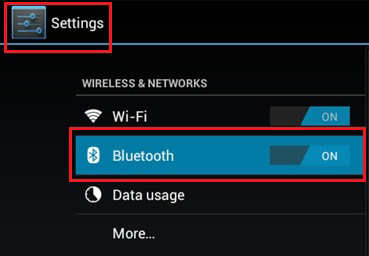
- Avec le terminal allumé, allez dans le menu » Paramètres» en cliquant sur son icône. Il a généralement un ou plusieurs engrenages à l’intérieur.
- Maintenant, allez dans la section des connexions sans fil , recherchez la section «Bluetooth» et cliquez dessus. À côté de son nom, l’état dans lequel il se trouve apparaîtra.
- Parmi les paramètres, vous verrez une option appelée «Activer Bluetooth» ou «Activer Bluetooth» , cliquez sur le bouton à droite pour l’activer ou le désactiver en fonction de ce que vous recherchez.
Si vous suivez les instructions ci-dessus, lorsque vous activez cette connexion, le téléphone / la tablette commence à détecter et à répertorier tous les appareils qui ont également activé Bluetooth pour pouvoir se synchroniser.
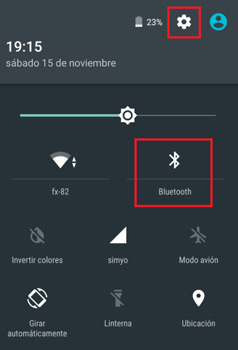 Une autre méthode alternative et beaucoup plus rapide est la suivante:
Une autre méthode alternative et beaucoup plus rapide est la suivante:
- Sur l’écran principal du téléphone, affichez la barre supérieure en faisant glisser votre doigt vers le bas.
- Si les raccourcis des paramètres n’apparaissent pas, cliquez sur la section «Raccourcis» ci – dessus.
- Maintenant, recherchez l’icône «Bluetooth» et appuyez dessus pour l’activer ou la désactiver.
Dans les deux cas, la procédure se déroule en 3 étapes simples . Ces terminaux offrent un accès et une configuration rapides lors de la gestion des connexions de ce type.
Sur iOS
La situation sous iOS est assez différente, car ce système dispose de deux façons différentes d’ activer ou de désactiver Bluetooth , bien que l’une d’elles ne l’éteigne jamais vraiment.
Ensuite, nous vous donnons les instructions à suivre:
- Ouvrez le centre de contrôle de votre iPhone.
- À l’intérieur, appuyez sur l’icône avec le logo Bluetooth pour l’activer ou le désactiver.
La grande chose à propos de cette méthode que nous venons d’expliquer est qu’elle ne désactive pas réellement Bluetooth. Vous le déconnectez, mais cela peut parfois faire fonctionner l’antenne , de sorte que la décharge de la batterie est plus élevée qu’elle ne devrait l’être.
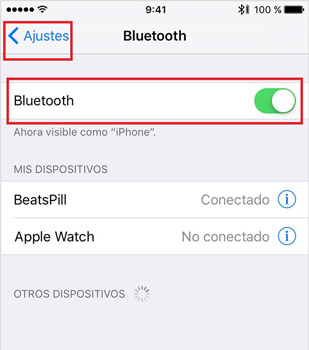 Pour éviter cela, suivez la procédure que nous expliquons maintenant avec l’autre option disponible:
Pour éviter cela, suivez la procédure que nous expliquons maintenant avec l’autre option disponible:
- Avec le téléphone ou la tablette allumé, faites défiler le menu jusqu’à ce que vous trouviez l’icône « Paramètres » ou «Paramètres» et entrez en cliquant dessus.
- Ici, dans la section des connexions, vous verrez la section «Bluetooth» , cliquez dessus.
- Après cela, il vous suffit d’appuyer sur le bouton à droite de «Bluetooth» pour activer ou désactiver selon le cas. Si vous le laissez activé, tous les appareils qui l’ont également actif à ce moment apparaîtront.
Dans les terminaux mobiles, les tablettes et tout appareil doté de la technologie Android ou iOS, la procédure pour fonctionner avec Bluetooth est beaucoup plus rapide et plus confortable que dans les ordinateurs et systèmes d’exploitation Windows. Les appareils intelligents sont beaucoup plus orientés vers l’utilisation de technologies sans fil de ce type pour se synchroniser avec toutes sortes de périphériques.
Si vous avez des questions, laissez-les dans les commentaires, nous vous répondrons dans les plus brefs délais, et cela sera également d’une grande aide pour plus de membres de la communauté. Je vous remercie!